Trong lĩnh vực CNTT, XAMPP được rất nhiều lập trình viên nhắc đến. Điều này khiến bạn tò mò, không biết XAMPP là gì? Cài đặt như thế nào trên máy tính? Vì sao phải sử dụng XAMPP? Để giải đáp những câu hỏi này bạn hãy theo dõi bài viết dưới đây của chúng tôi nhằm hiểu chính xác nhé.
Nội dung
Khái niệm
XAMPP là từ được viết tắt từ X + Apache + MySQL + PHP + Perl, bởi vì phần mềm này tích hợp sẵn Apache, MySQL, PHP, FTP server, Mail Server. X của XAMPP đảm bảo yếu tố tương thích đa nền tảng với 04 hệ điều hành là Mac OS, Windows, Linux và Solaris.
Chức năng chính của phần mềm này là giả lập môi trường server hosting trên máy tính của người dùng, cho phép chạy demo website không cần phải mua hosting hay VPS. Phần mềm này là một bộ công cụ ứng dụng web mã nguồn mở, chuyên cung cấp cho các nhà phát triển một môi trường phát triển ứng dụng web đầy đủ.
 XAMPP là phần mềm giả lập môi trường server hosting
XAMPP là phần mềm giả lập môi trường server hosting
Vai trò của XAMPP
Phần mềm này được người dùng sử dụng để xây dựng và phát triển website theo ngôn ngữ PHP. XAMPP còn có tác dụng phát triển, nghiên cứu website thông qua localhost của máy tính. Bạn có thể biến máy tính cá nhân thành máy chủ, dùng chính ổ cứng của máy tính để làm nơi lưu trữ cho máy chủ trang web. Vì thế hiện nay mọi người thường sử dụng XAMPP để học tập CNTT, nâng cấp và thử nghiệm web mới.
 Phần mềm có thể demo website không cần hosting hay VPS
Phần mềm có thể demo website không cần hosting hay VPS
Tổng hợp các thành phần của XAMPP
Phần mềm này cung cấp cơ sở để người dùng thử nghiệm các dự án dựa trên những công nghệ khác nhau thông qua một máy chủ. XAMPP là một dạng viết tắt của mỗi bảng chữ cái đại diện cho từng thành phần chính. Để hiểu rõ hơn về từng thành phần của phần mềm này, bạn hãy tham khảo những thông tin dưới đây như sau:
Đa nền tảng
Thành phần đa nền tảng được đưa vào phần mềm để tăng tiện ích và đối tượng cho gói phân phối Apache của XAMPP. Nhờ đó phần mềm này có thể hỗ trợ tương thích với những nền tảng khác nhau như Windows, Linux và MAC OS.
Apache
Thành phần Apache là một HTTP một máy chủ web đa nền tảng. Người dùng trên toàn thế giới được quyền sử dụng để cung cấp nội dung web. Dưới sự bảo trợ của Apache Software Foundation ứng dụng máy chủ được quyền thực hiện miễn phí để cài đặt và sử dụng cho cộng đồng các nhà phát triển. Máy chủ từ xa của Apache sẽ cung cấp các tệp, hình ảnh, các tài liệu khác được yêu cầu cho người dùng.
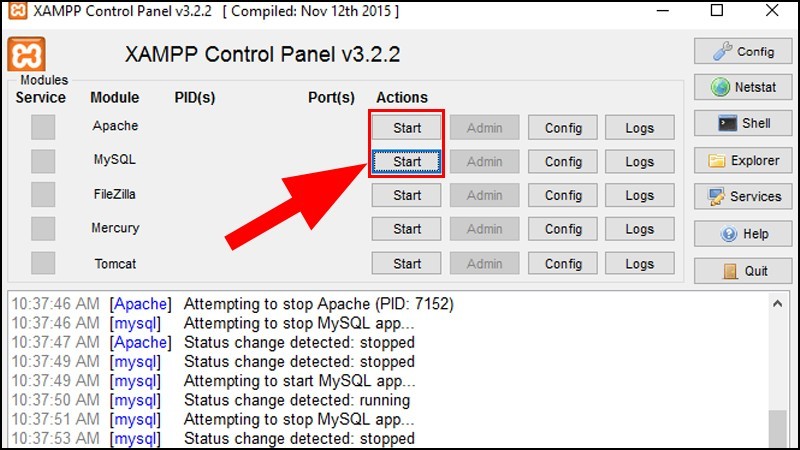
MariaDB
Trước đây thành phần này là MySQL DBMS, tuy nhiên XAMPP đã thay thế thành MariaDB. Bởi vì thành phần này là một DBMS quan hệ được dùng rộng rãi, có thể cung cấp các dịch vụ trực tuyến như lưu trữ, thao tác, truy xuất, sắp xếp và xóa dữ liệu.
PHP
Thành phần PHP là ngôn ngữ kịch bản có thể phụ trợ XAMPP phát triển web. PHP cho phép người dùng tạo ra các trang web và ứng dụng động. Ngôn ngữ máy tính này có thể cài đặt trên mọi nền tảng, hỗ trợ nhiều hệ thống quản lý cơ sở dữ liệu khác nhau.
Perl
Thành phần này là sự kết hợp của 2 ngôn ngữ động cấp cao đó là Perl 5 và Perl 6. Perl được sử dụng để giúp XAMPP tìm ra giải pháp cho các vấn đề dựa trên quản trị hệ thống, phát triển web và mạng. Perl rất linh hoạt và mạnh mẽ, nhờ đó người dùng có thể lập trình ứng dụng web động.
phpMyAdmin
Công cụ phpMyAdmin là thành phần có thể đối phó với MariaDB. Phiên bản 4.0.4 phpMyAdmin hiện được sử dụng trong XAMPP để quản trị DBMS.
OpenSSL
Phiên bản hiện tại 0.9.8 của OpenSSL là thành phần của XAMPP, vai trò chính là triển khai mã nguồn mở của giao thức lớp truyền tải và giao thức lớp cổng bảo mật.
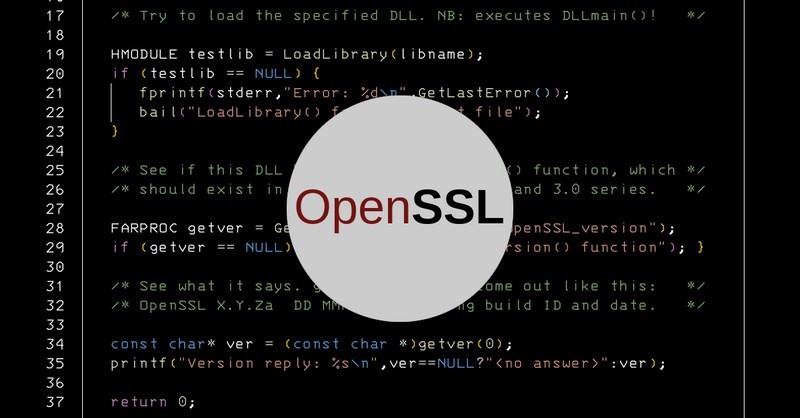 OpenSSL là thành phần của phần mềm này, đảm nhận triển khai mã nguồn mở
OpenSSL là thành phần của phần mềm này, đảm nhận triển khai mã nguồn mở
XAMPP Control Panel
XAMPP Control Panel phiên bản 3.2.1 là bản cập nhật mới nhất đang được sử dụng trong phần mềm. Đây là một bảng điều khiển giúp XAMPP vận hành và điều chỉnh những thành phần khác.
Webalizer
Thành phần này giúp XAMPP phân tích trang web được sử dụng cho nhật ký người dùng và cung cấp chi tiết về việc sử dụng. Webalizer là một giải pháp phần mềm cực kỳ hữu ích.
Mercury
Phiên bản mới nhất đang được dùng trong XAMPP là 4.62, Mercury là một hệ thống vận chuyển thư, đảm nhận vai trò chính là quản lý các thư trên web.
Tomcat
Nhắc đến các thành phần đang được sử dụng trong XAMPP, chắc chắn không thể thiếu Tomcat phiên bản 7.0.42. Đây là một servlet dựa vào JAVA để cung cấp những chức năng JAVA.
Filezilla
Thành phần này là một máy chủ giao thức truyền tệp, chuyên hỗ trợ phần mềm XAMPP giảm bớt các hoạt động truyền được thực hiện trên các tệp. Filezilla đang được dùng trong phần mềm là phiên bản 0.9.41.
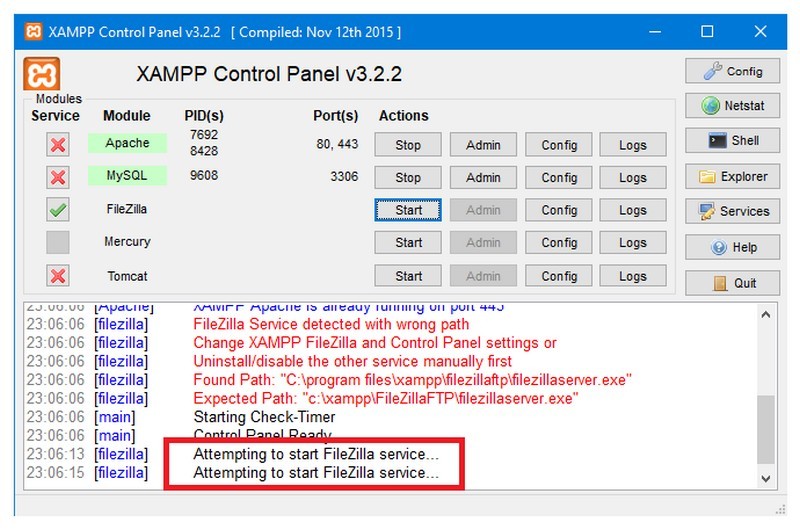
Lý do nên sử dụng phần mềm XAMPP
Hiện nay mọi người thường sử dụng XAMPP để tạo và thử nghiệm những ứng dụng web trên máy tính không cần đến Internet hoặc cài đặt phần mềm riêng lẻ. Không khó để thấy sự xuất hiện của XAMPP trong quá trình phát triển web. Hãy điểm qua một số lợi ích tuyệt vời của phần mềm này, cụ thể:
Dễ dàng cài đặt và sử dụng
XAMPP là một phần mềm miễn phí, có mã nguồn mở nên giao diện đơn giản, cho phép người dùng dễ dàng cài đặt và sử dụng.
Cung cấp môi trường phát triển đầy đủ
Phần mềm này cung cấp một môi trường phát triển đầy đủ cho ứng dụng web, gồm có Apache, MySQL, PHP và Perl. Điều đó cho phép người dùng phát triển và kiểm thử những ứng dụng trên máy tính.
Tiết kiệm thời gian
Phần mềm này giúp các nhà phát triển tiết kiệm thời gian khi giả lập môi trường server hosting, chạy demo website. XAMPP cung cấp sẵn những công cụ quản lý cơ sở dữ liệu như phpMyAdmin và trình duyệt FTP tích hợp sẵn, do đó người dùng có thể quản lý các file trên máy chủ.
 Sử dụng phần mềm XAMPP giúp các nhà phát triển web tiết kiệm thời gian
Sử dụng phần mềm XAMPP giúp các nhà phát triển web tiết kiệm thời gian
Được cập nhật thường xuyên
Một lợi ích nữa khiến người dùng đánh giá cao phần mềm XAMPP đó là tính cập nhật thường xuyên, bạn có thể sử dụng các phiên bản mới nhất để đảm bảo tính ổn định và bảo mật tốt nhất cho ứng dụng web.
Tính linh hoạt
XAMPP có thể tương thích ổn định trên nhiều hệ điều hành khác nhau, bao gồm Windows, Mac OS, Linux Solaris. Phần mềm này còn hỗ trợ các phiên bản PHP khác nhau để đảm bảo tính phù hợp với các yêu cầu phát triển khác nhau.
Ưu – nhược điểm
Dù mang lại nhiều lợi ích tuyệt vời nhưng XAMPP cũng không phải một phần mềm hoàn hảo. Đương nhiên phần mềm này vẫn tồn tại một số ưu và nhược điểm nhất định, cụ thể:
Ưu điểm
- Chạy tốt trên hệ điều hành Windows, MacOS, Linux và Cross-platform.
- Cấu hình đơn giản, cung cấp chức năng như hỗ trợ SSL trên localhost, lập Server giả định, lập Mail Server giả định.
- Tích hợp các thành phần quan trọng nhiều tính năng như PHP, MySql và Apache.
- Giao diện XAMPP giúp người dùng quản lý dễ dàng, có thể chủ động khởi động lại hoặc bật/tắt máy chủ dựa theo thời gian phù hợp nhất
Nhược điểm
- Cấu hình đơn giản nên XAMPP không nhận được sự hỗ trợ của cấu hình Module và MySQL.
- Dung lượng phần mềm tương đối nặng (141Mb).
- Không có nhiều phiên bản cho từng thành phần của server, do đó cần cài đặt riêng.
- Không khả thi với các trang web kinh doanh, cần vận hành liên tục.
- Localhost XAMPP sẽ sử dụng máy tính để làm máy chủ, khó để duy trì và không đảm bảo được tốc độ lâu dài như thuê server hosting.
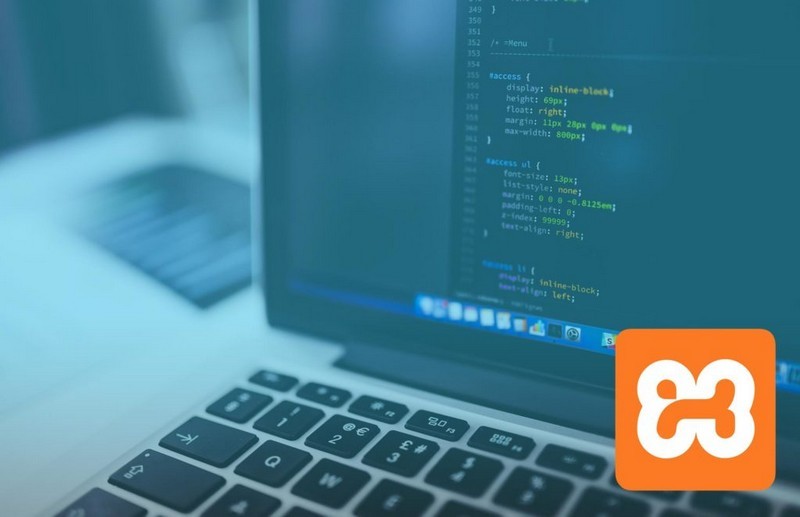 Hướng dẫn cách cài đặt XAMPP trên Windows
Hướng dẫn cách cài đặt XAMPP trên Windows
Trước khi tải phần mềm này, bạn cần gỡ hết các phần mềm liên quan đến thiết lập localhost (PHP, MySQL). Sau đó đổi port 1 số phần mềm đang chiếm dụng cổng 80 hoặc 443 và tắt cài đặt tường lửa trên Windows cùng những phần mềm Antivirus khác. Cuối cùng là tắt User Account Control trên Windows để tránh bị giới hạn quyền truy cập. Sau đó thực hiện các bước cài đặt XAMPP trên máy tính Windows dưới đây:
- Bước 1: Download phần mềm XAMPP (lưu ý tải link chính thức).
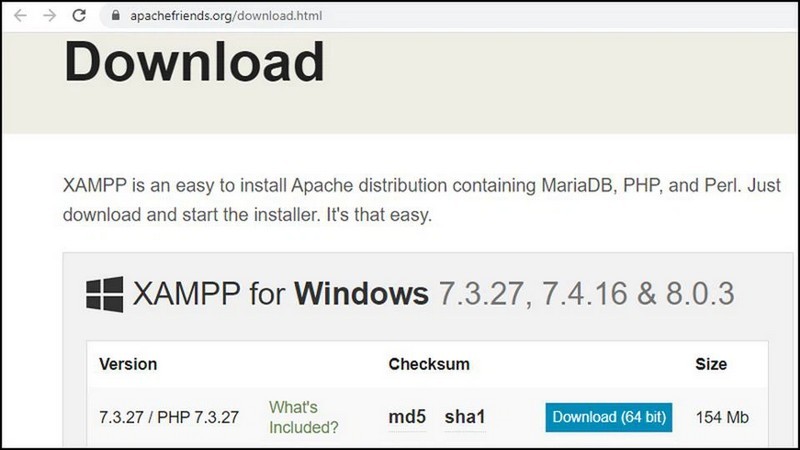
- Bước 2: Đợi tải xuống xong xuôi, click vào file bằng chuột phải > Chọn tệp tin có đuôi .exe.
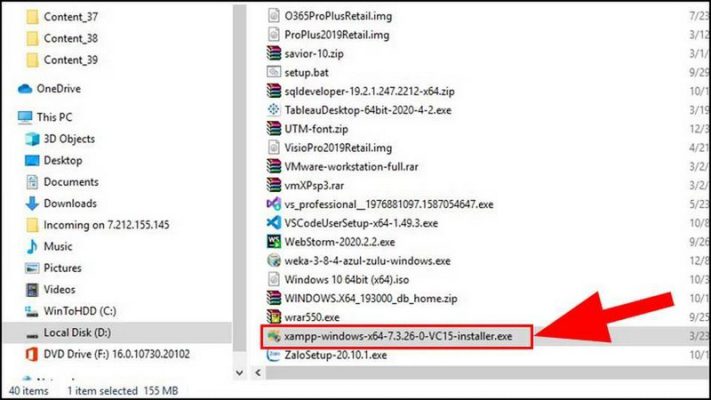
- Bước 3: Cửa sổ Setup lúc này sẽ hiển thị trên màn hình máy tính, bạn cần ấn “Next”.
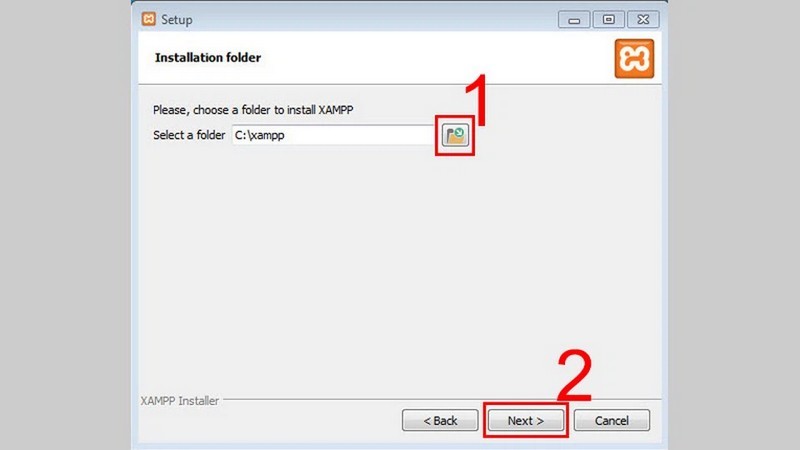
- Bước 4: Lựa chọn thư mục để cài đặt > Nhấn “Next”.
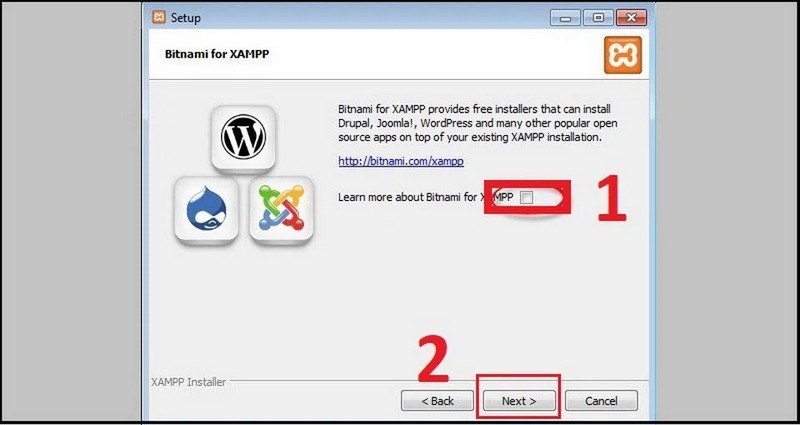
- Bước 5: Bỏ chọn mục “Learn more about Bitnami for XAMPP” > Ấn vào “Next” 2 lần nữa để bắt đầu quá trình cài đặt phần mềm.
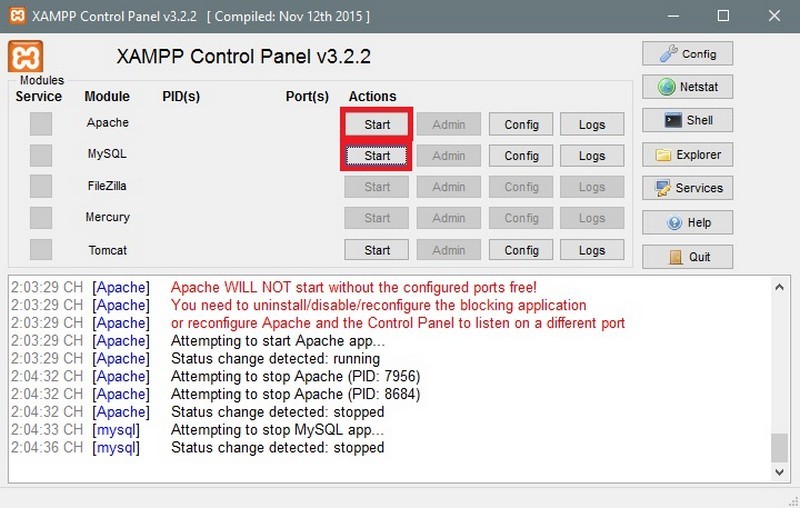
- Bước 6: Click “Finish” để kết thúc cài đặt XAMPP, khởi chạy bảng phần mềm là xong.
Hướng dẫn sử dụng phần mềm XAMPP trên Windows
Sau khi nắm được cách tải phần mềm này, bạn cần sử dụng chính xác XAMPP để đảm bảo bản thân có trải nghiệm trọn vẹn. Cụ thể:
1. Khởi động localhost
- Bước 1: Truy cập vào thư mục chứa phần mềm này để tiến hành mở file xampp-panel.exe, sau đó bảng điều khiển sẽ hiển thị.
- Bước 2: Click vào nút “Start” của 02 ứng dụng Apache và MySQL để bắt đầu khởi động web server. Thấy 02 ứng dụng chuyển sang màu xanh thì localhost đã được khởi động.
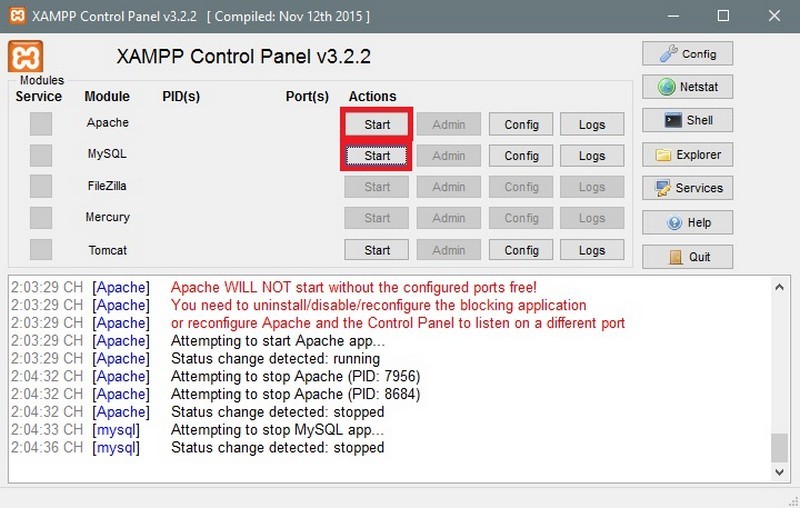
2. Thao tác trên localhost
- Bước 1: Truy cập vào thư mục chứa XAMPP và tạo 1 thư mục, tiến hành đặt tên cho thư mục đó (ví dụ là “thegioididong”) .
- Bước 2: Tiến hành truy cập vào link http://localhost/thegioididong để khởi chạy chương trình.
- Bước 3: Copy một tập tin bất kỳ vào thư mục “thegioididong”, tệp tin đó cùng lúc cũng sẽ xuất hiện trong http://localhost/thegioididong.
- Bước 4: Khi click vào một file ảnh trong thư mục, đường dẫn của ảnh sẽ hiển thị là http://localhost/thegioididong/tên-t�%A.
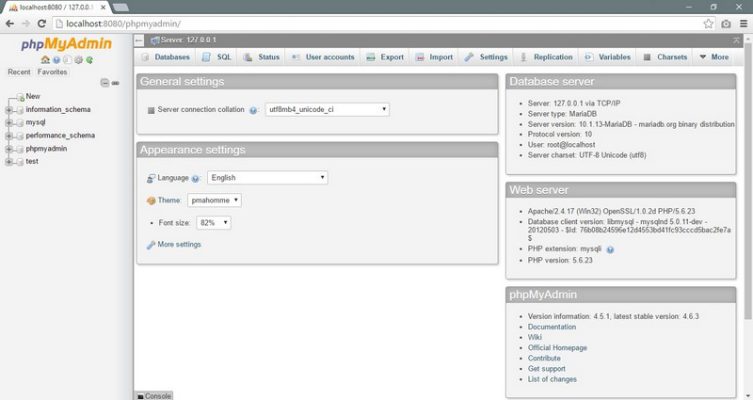
So sánh phần mềm XAMPP với phần mềm WAMP
Cả 2 phần mềm này đều có vai trò chính là tạo môi trường giả lập hosting trên máy tính. Cả XAMPP và WAMP đều tích hợp các thành phần khác như Apache, MySQL, PHP và một số tính năng nổi bật. Tuy nhiên về cơ bản cả 2 vẫn có một số điểm khác biệt. Cụ thể:
XAMPP
- Có thể sử dụng trên nhiều hệ điều hành như Solaris, Linux, Mac OS và Windows.
- Không có cấu hình Module, không có cả Version MySQL.
- Cấu hình XAMPP đơn giản, dễ sử dụng nhưng dung lượng nặng (lên đến 141Mb).
- Phù hợp với các mã nguồn mở chạy web cần nhiều chức năng.
WAMP
- Chỉ sử dụng được hệ điều hành Windows 32bit và 64bit.
- Có cấu hình version MySQL, có thể bật module của Apache.
- Dung lượng vô cùng nhẹ, phù hợp với các mã nguồn mở chạy web không cần quá nhiều chức năng.
- Dễ dàng nâng cấp và backup các version PHP, MySQL, Apache.
 So sánh phần mềm XAMPP và WAMP
So sánh phần mềm XAMPP và WAMP
Sau khi theo dõi bài viết, bạn đọc có lẽ đã hiểu rõ về XAMPP rồi. Nếu bạn có ý định cài đặt và sử dụng phần mềm thì áp dụng các bước chúng tôi đã hướng dẫn nhé.
| FPT Aptech trực thuộc Tổ chức Giáo dục FPT có hơn 25 năm kinh nghiệm đào tạo lập trình viên quốc tế tại Việt Nam, và luôn là sự lựa chọn ưu tiên của các sinh viên và nhà tuyển dụng. |



